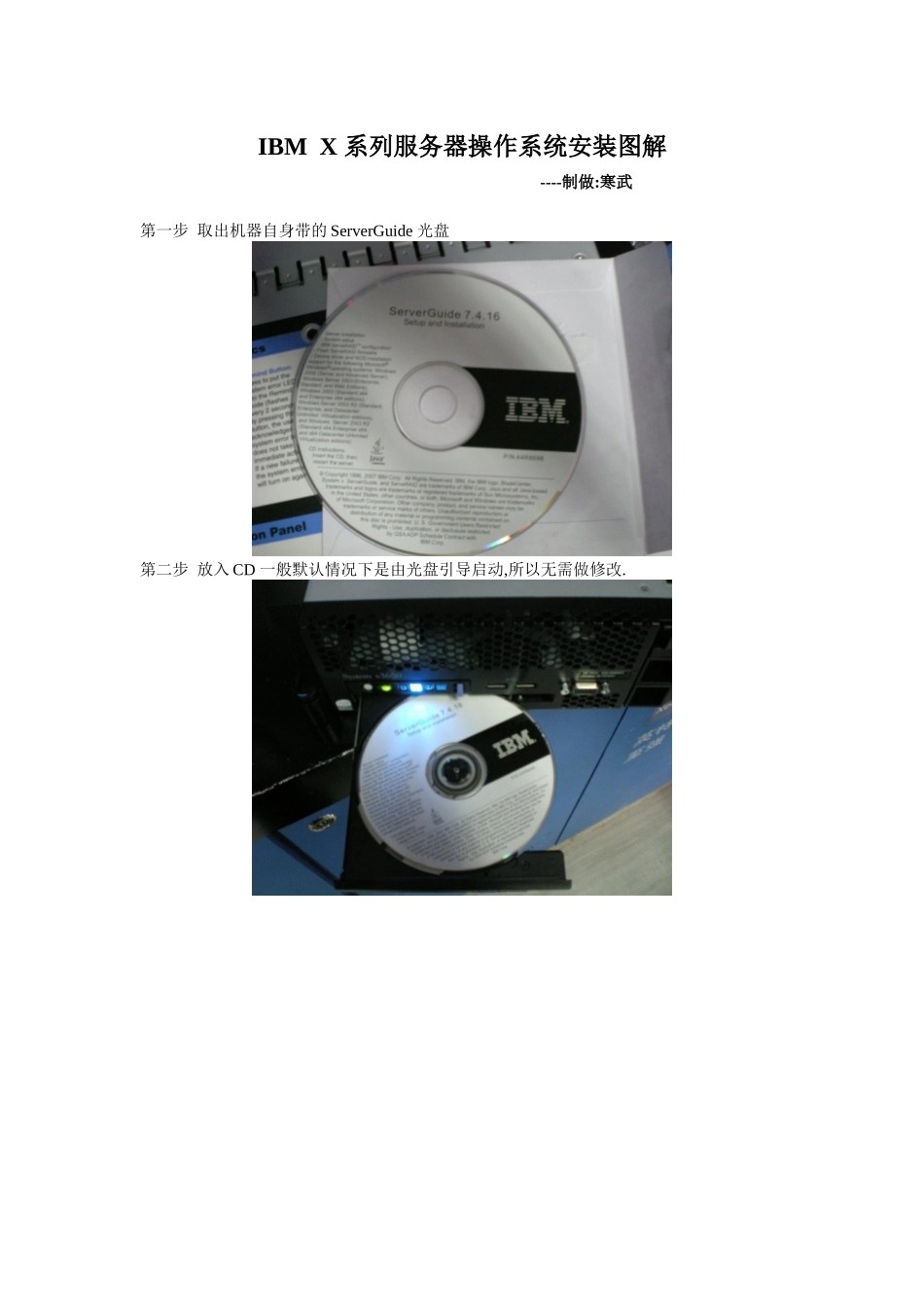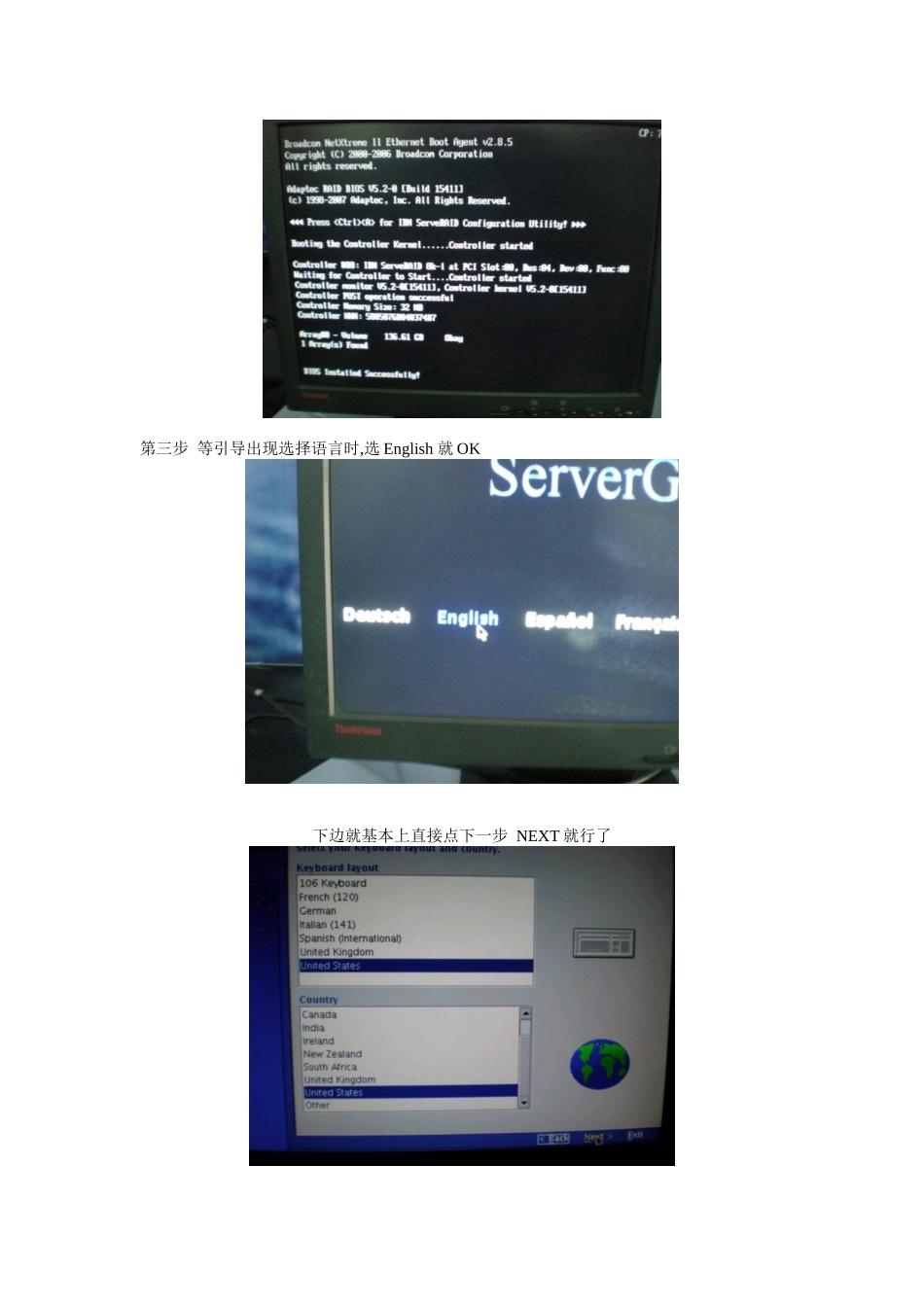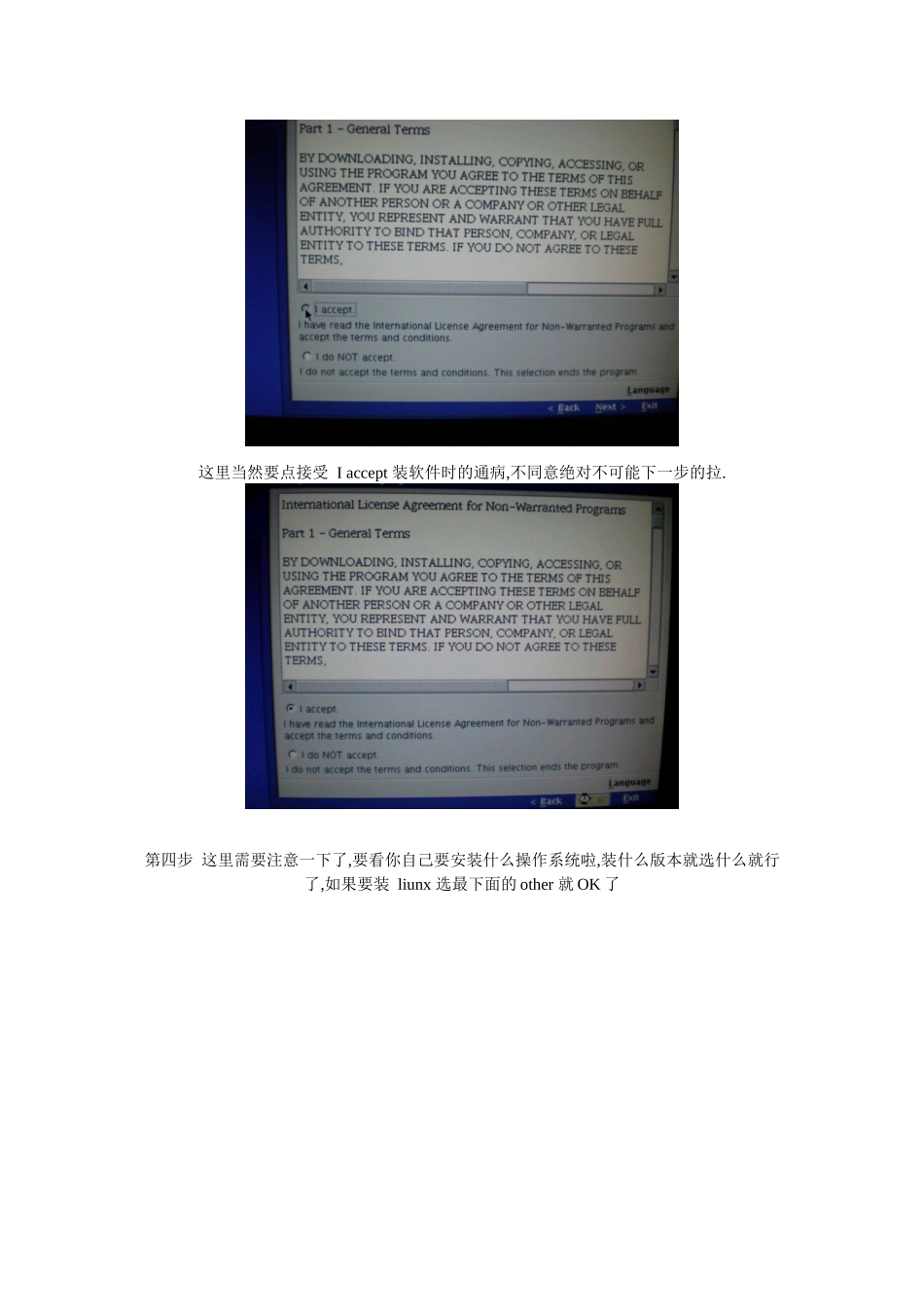IBMX系列服务器操作系统安装图解----制做:寒武第一步取出机器自身带的ServerGuide光盘第二步放入CD一般默认情况下是由光盘引导启动,所以无需做修改.第三步等引导出现选择语言时,选English就OK下边就基本上直接点下一步NEXT就行了这里当然要点接受Iaccept装软件时的通病,不同意绝对不可能下一步的拉.第四步这里需要注意一下了,要看你自己要安装什么操作系统啦,装什么版本就选什么就行了,如果要装liunx选最下面的other就OK了基本上这里都是点下一步第五步到这一步时请注意有两个选项上面的意思是跳过,下面是要清除硬盘和RAID信息,如果你的RAID是做过的,不想动的话就选跳过,不然的话就最好选第二个清除一下.清除完后这一步就是说要启动RAID管理了第六步这里同样会出来两个选项让你来选,前者是自动后者是自定义,这里如果你的硬盘>2块;通常选第二个,如果加有RAID卡的话,可以有RAID0/1/5/可供选择.这里我们只有一块硬盘做演示只出现了RAID0和1但我前面说过只有>2块硬盘才用自定义来安装,这里是有原因的;这里我要用一块盘的话你的RAID就无法创建好了,可以看一下我用的的确是一块盘吧,在此可以显示实际个数,我们要做的是用鼠标分别把要做RAID的硬盘点选一下就可,然后选APPLY创建既可..下一步NEXT点到这里机器此刻就会重启第七步机器第一次重启以后就会提示你要给主分区分多大空间了,一般建议硬盘实际容量大于146G时最后分大于20G空间就可以了.下面的格式化一般都是NTFS第八步这里是时个给你的机器起名的时候了,还有那个ID序列号可别输错了,如果想加密码可以在下面输入,系统做好了后也可以输入密码所以不用麻烦了省点时间下一步吧.如果要创建域的话可以选Domain为了想早一点看到操作系统这里我选择了放弃,直接下一步.这里是选择用户的访问个数是不是版操作系统根据实际情况定吧第九步选择时区和语言第十步:安装光盘COPY完成,等待机器自行安装OS